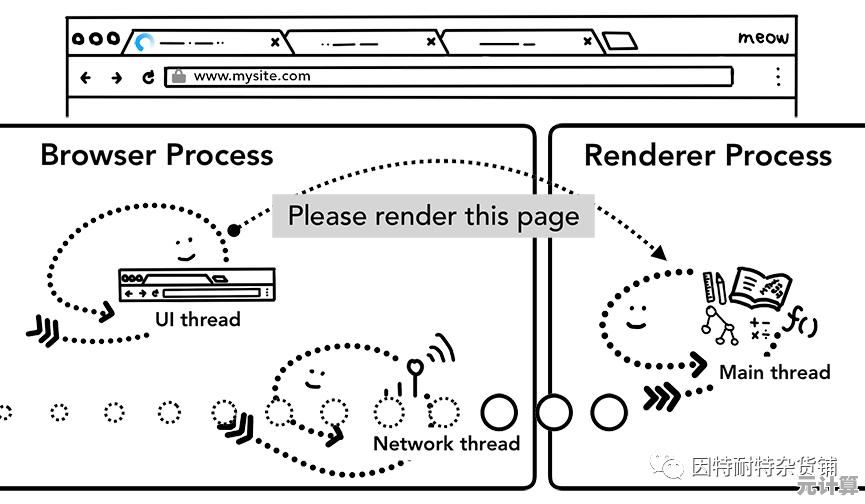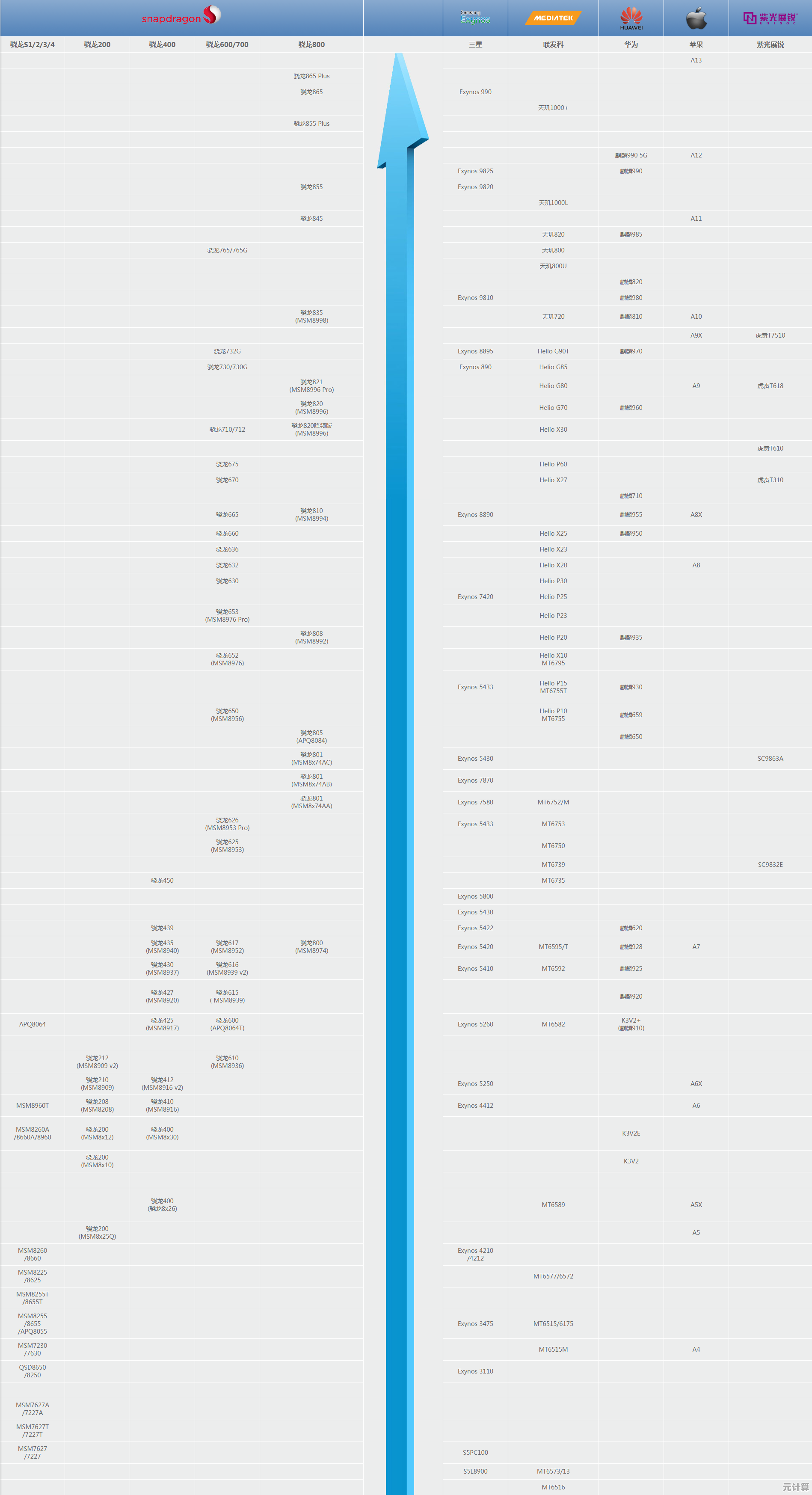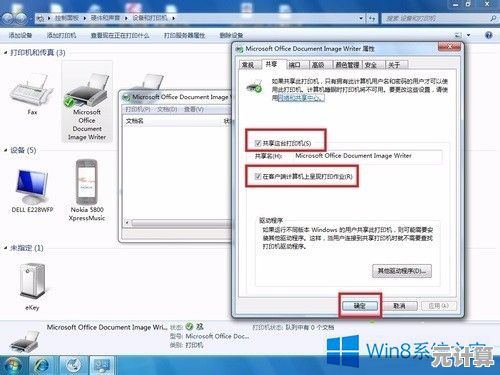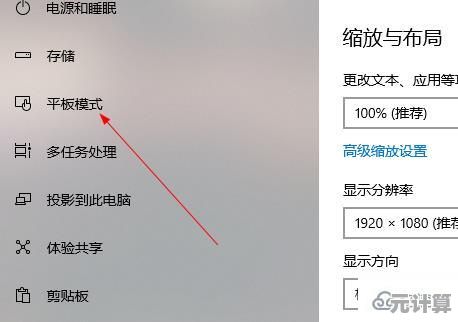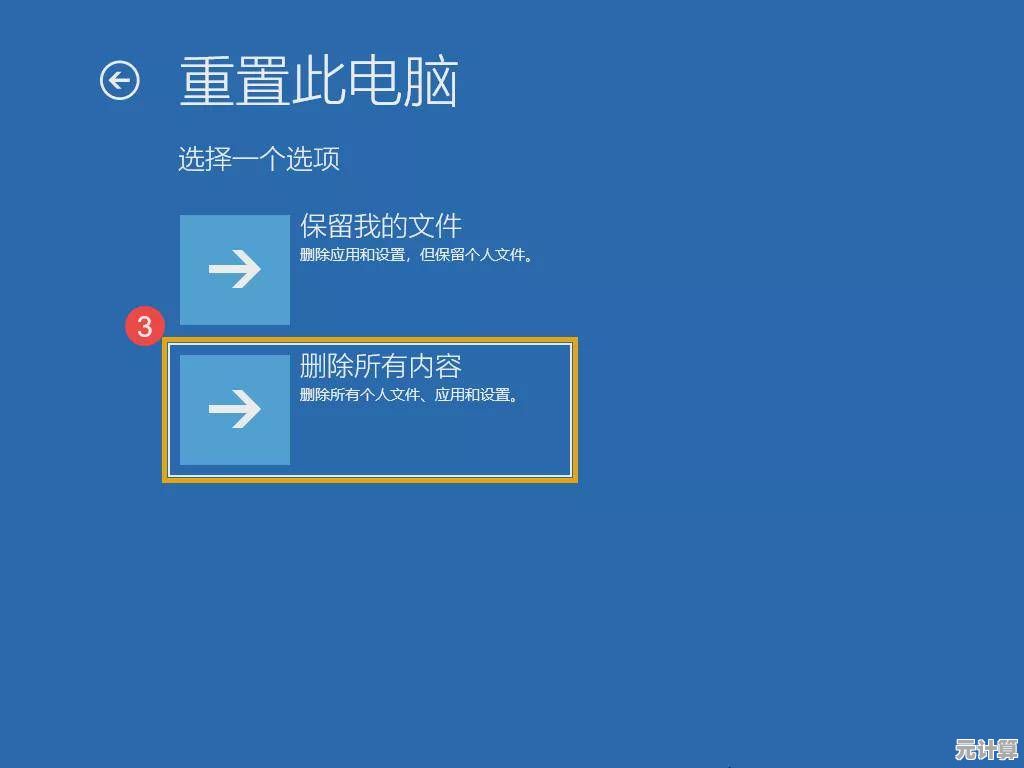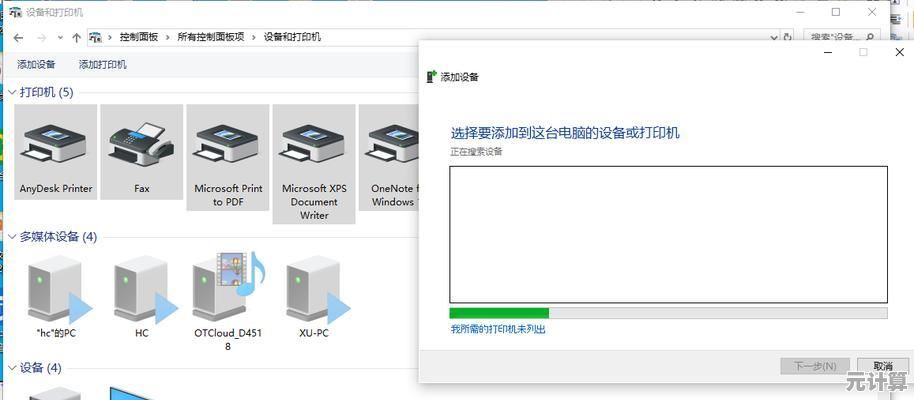小鱼教您快速排查电脑开机屏幕无反应的故障步骤
- 问答
- 2025-10-10 19:42:20
- 10
哎呀,又来了!昨天帮朋友弄电脑,就遇到这破事儿:按下开机键,机箱风扇呜呜转,灯也亮着,可屏幕就是一片死黑,像个哑巴一样啥也不说,我当时第一反应也懵了一下,毕竟不是天天修电脑的嘛,但这事儿其实特常见,咱们自己就能搞定大半,根本不用急着抱去维修店挨宰。
我的经验是,别慌,跟着一套“由外到内、从简到繁”的土法子来,大概率能揪出元凶,你就把自己想象成个侦探,线索就藏在那些最不起眼的地方。
第一步:先检查最“傻”的可能性——真的通上电了吗?
别笑!我敢打赌,十次里有两次问题就出在这儿,你先弯下腰,用手摸摸显示器电源按钮那个小灯,是不是亮的?如果没亮,那可能就不是电脑的锅,赶紧看看:
- 电源线是不是松了? 显示器和主机的电源线都用手使劲插一插,有时候就是接触不良。
- 插排开关开了吗? 对,我就干过这种蠢事,忙活半天发现是插排的开关没开,气得想给自己一拳。
如果显示器灯是亮的(通常是蓝色或橙色),但没画面,那就进行下一步。
第二步:检查那条“命运之线”——视频线
主机和显示器之间那根线(通常是HDMI或VGA线),简直是故障高发区。
- 两头都拔下来,重新插紧! 主机那头和显示器那头都要处理,我遇到过好几次,就是因为机箱挪动了一下,线头松了一点点,就那么一点点,屏幕就黑了。
- 有条件的话,换根线试试。 线材本身坏了也是常事,如果你有备用的,换上一试便知。
第三步:玩个“信号切换”的小游戏
现在的显示器很聪明,但也可能犯傻,它可能接收着主机的信号,但就是显示不出来,你找找显示器上有没有一个叫“Source”或“输入源”的按钮,按一下,看看屏幕菜单会不会跳出来,如果菜单能出来,说明显示器本身是好的!然后你就来回按这个键,在HDMI、DP、VGA这几个模式之间切换一下,没准儿切换到一个模式,画面就奇迹般地回来了,我的老显示器就这德行,每次断电再来,都得手动切一次信号源。
第四步:聆听主机的“秘密语言”——听蜂鸣声
这一步有点技术含量了,如果你开机后,仔细听机箱内部,除了风扇声,有没有“嘀嘀嘀”的蜂鸣声?长短不一的那种,有的话,恭喜你,这是主板在跟你报故障代码!你赶紧记下声音是几长几短,然后去网上搜“你的主板品牌 + 蜂鸣声代码”,华硕主板一长两短”,就能查到可能是内存或显卡出了问题,这就像拿到了凶杀案的直接线索!
第五步:终极内省——给电脑内部“洗个澡”
如果以上都没用,那大概率是机箱内部的硬件在闹脾气了。注意:操作前一定要彻底断电,拔掉电源线! 然后打开机箱侧板。
- 内存条金手指氧化: 这是最常见的问题,没有之一!找到内存条(长条的那个),掰开两边的卡扣,把它拔下来,你会看到金色的接触部分(金手指),找块橡皮擦,轻轻地、仔细地擦一擦那些金手指,把可能产生的氧化层擦掉,用力地、确保插回插槽里,听到“咔哒”一声就到位了,这个法子我帮人解决了不下五台电脑。
- 显卡接触不良: 如果你有独立显卡(插在主板上的另一块板子),也把它拔下来,同样用橡皮擦擦金手指,再插回去,检查一下给显卡供电的电源线有没有插牢。
- CMOS放电: 如果怀疑是主板BIOS设置错乱,可以试试给CMOS放电,主板上有一个纽扣电池,把它抠下来,等一分钟再装回去,这个操作会让BIOS恢复出厂设置,能解决一些玄学问题。
说真的,大部分开机黑屏的问题,到第五步基本就解决了,如果还不行……那可能真是电源、主板或者CPU这些大件坏了,那可能就得找专业人士了。
最后唠叨一句,修电脑这活儿,三分靠技术,七分靠耐心和胆大心细,每次搞定一个问题,都特有成就感,感觉又省下几百块钱!希望你这“侦探”工作顺利,早点让屏幕亮起来!

本文由势芫华于2025-10-10发表在笙亿网络策划,如有疑问,请联系我们。
本文链接:http://pro.xlisi.cn/wenda/59705.html